Hogyan tud bejelentkezni a Hulu-ba a Roku-n
Vegyes Cikkek / / April 03, 2023

A Roku egy hardveres digitális médialejátszó márka, amelyet egy Roku, Inc. nevű amerikai cég gyárt. Hozzáférést kínálnak a streaming médiatartalomhoz olyan online szolgáltatásokból, mint a Netflix, Hulu, Disney+ stb. Ez egy olyan platform, ahol az összes TV-alkalmazást egy helyen streamelheti. Bejelentkezhet a Hulu-ba Roku-eszközön, de nézzük meg, miért mondja Hulu, hogy a bejelentkezés érvénytelen, és hogyan lehet megoldani. Ez a cikk segít megérteni, hogyan jelentkezhet be a Hulu-ba több eszközön, és hogyan férhet hozzá Hulu-fiókjához Roku TV-jén.
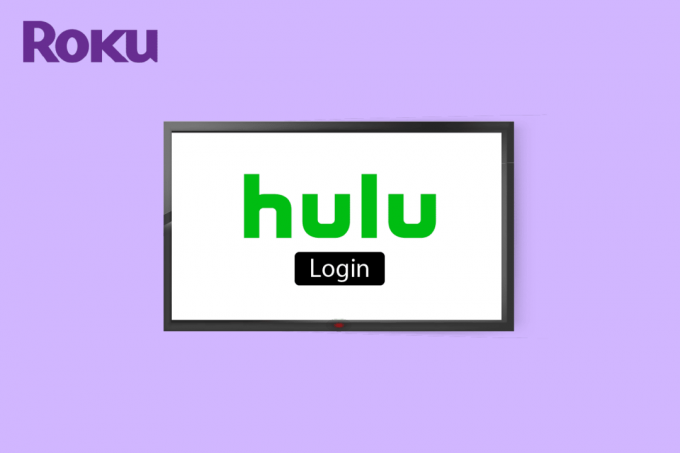
Tartalomjegyzék
- Hogyan tud bejelentkezni a Hulu-ba a Roku-n
- Hogyan jelentkezhet be Hulu fiókjába?
- Hogyan lehet bejelentkezni a Hulu-ba a Roku-n?
- Miért mondja a Hulu, hogy a bejelentkezésed érvénytelen?
- Miért nem tudsz bejelentkezni a Huluba a Rokudon?
- Be tud jelentkezni a Hulu-ba több eszközön?
- Hogyan férhet hozzá Hulu-fiókjához Roku TV-jén?
- Hogyan aktiválhatja Hulu-fiókját a TV-jén?
- Miért nem működik a Hulu a tévéjén?
- Miért nem engedi a Hulu, hogy rákattintson a profiljára?
- Hogyan mondhatja le Hulu-előfizetését a Roku segítségével?
Hogyan tud bejelentkezni a Hulu-ba a Roku-n
Ebből a cikkből megtudhatja, hogyan jelentkezhet be a Hulu-ba Roku-on. Olvassa tovább, ha többet szeretne megtudni róla.
Hogyan jelentkezhet be Hulu fiókjába?
1. Meglátogatni a Hulu weboldal a böngészőjében.

2. Kattintson a BELÉPÉS opciót a jobb felső sarokban.

3. Adja meg Hulu-fiókját EMAIL és JELSZÓ.

4. Ezután kattintson a gombra BELÉPÉS.

Olvassa el is: Hogyan lehet kijelentkezni a Hulu-ból
Hogyan lehet bejelentkezni a Hulu-ba a Roku-n?
A következő lépések segítségével jelentkezhet be a Hulu-ba Roku-n:
1. Az Ön kezdőképernyőjéről Roku TV, válassza ki Streaming csatornák.
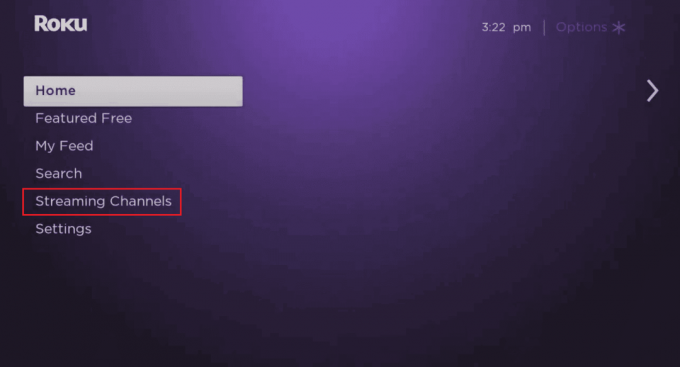
2. Ezután válassza ki Csatornák keresése.
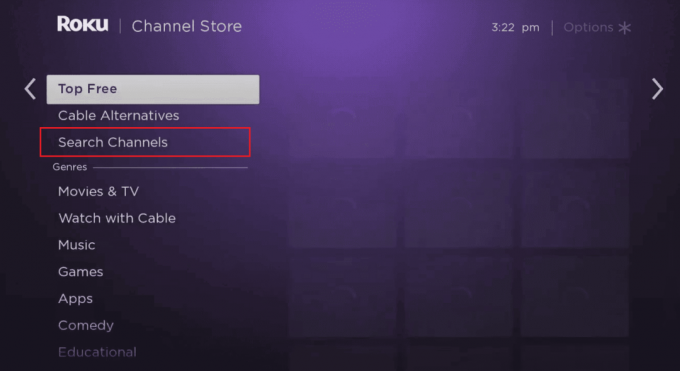
3. típus Hulu és válassza ki a Hulu alkalmazás a keresési eredmények közül.
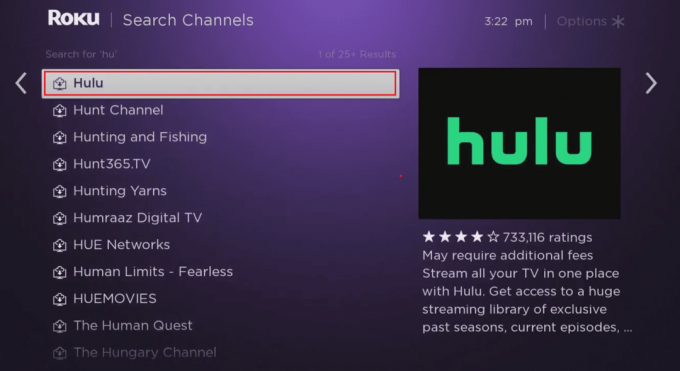
4. Válaszd a Csatorna hozzáadása lehetőség a csatorna letöltésére Roku TV-re.

5. A letöltés befejezése után válassza a lehetőséget Ugrás a csatornára.

6. Válassza ki Belépés.

7. Választ Aktiválás számítógépen vagy Belépésezen a készüléken bejelentkezési lehetőség, ízlése szerint.

8. Kövesd a képernyőn megjelenő utasításokat hogy sikeresen bejelentkezzen Hulu-fiókjába a Roku-n.
Olvassa el is: Hogyan lehet lemondani az HBO-t a Roku-n
Miért mondja a Hulu, hogy a bejelentkezésed érvénytelen?
A Hulu hibája, amely szerint a bejelentkezési adatok érvénytelenek, a következők miatt fordulhat elő:
- Te vagy helytelen e-mail cím vagy jelszó megadása az Ön fiókjához.
- Van egy számlafizetési probléma okozza ezt a hibát.
- Ha te harmadik félen keresztül történő fizetés Hulu előfizetéshez.
Miért nem tudsz bejelentkezni a Huluba a Rokudon?
Belépés érvénytelen hitelesítő adatok A Hulu-fiókjába való belépés megakadályozhatja a sikeres bejelentkezést. Győződjön meg arról, hogy a megfelelő hitelesítési adatokat használja a Hulu-fiókjába való bejelentkezéshez a Roku eszközön.
Be tud jelentkezni a Hulu-ba több eszközön?
Igen, több eszközön is bejelentkezhet a Huluba. A fiókba annyi eszközre lehet bejelentkezni, amelyek támogatják az alkalmazást.
jegyzet: E fiókok közül csak kettő tud egyszerre streamelni az eszközén. Hibaüzenetet is kaphat a következőhöz: több képernyő fut a fiókjában.
Hogyan férhet hozzá Hulu-fiókjához Roku TV-jén?
Lássuk a lépéseket, amelyek elmagyarázzák, hogyan teheted meg elérheti Hulu-fiókját a Roku TV-jét.
1. Kapcsolja be Roku TV.
2. Válassza ki Streaming csatornák > Csatornák keresése.
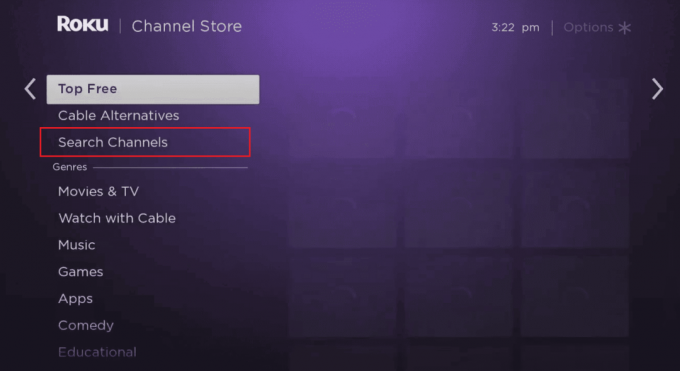
3. típus Hulu és válassza ki a Hulu alkalmazás a keresési eredmények közül.
4. Válassza ki Csatorna hozzáadása > Ugrás a csatornára.

5. Válaszd a Belépés választási lehetőség.
6. Választása szerint válassza ki a Aktiválás számítógépen vagy Belépésezen a készüléken választási lehetőség.

7. Ezután kövesse a képernyőn megjelenő utasításokat hogy jelentkezzen be Hulu-fiókjába a Roku TV-n.
Olvassa el is: Hulu-fiók kezelése
Hogyan aktiválhatja Hulu-fiókját a TV-jén?
A segítségével bejelentkezhet és aktiválhatja Hulu fiókját TV-jén fent említett lépéseket. Gondosan kövesse a lépéseket a Hulu-fiók sikeres aktiválásához.
Miért nem működik a Hulu a tévéjén?
Az alábbiakban felsorolunk néhány okot, amiért a Hulu nem működik a tévén:
- Lejárt előfizetési csomag
- Cache memória problémák
- Instabil internet kapcsolat
- A be- és kijelentkezési problémák több profilhibát is okozhatnak
- Nem használt aktív eszközök
- Más eszközökről történő bejelentkezés is problémákat okozhat a Hulu streamelés során
Miért nem engedi a Hulu, hogy rákattintson a profiljára?
Lássuk az okokat, miért nem engedi Hulu, hogy a profilodra kattints:
- Cache memória problémák
- Instabil internet kapcsolat
- Problémák a Hulu alkalmazásban
- A be- és kijelentkezési problémák több profilhibát is okozhatnak
Hogyan mondhatja le Hulu-előfizetését a Roku segítségével?
Ha le szeretné mondani Hulu-előfizetését a Roku segítségével, kövesse az alábbi lépéseket:
1. Meglátogatni a Roku Bejelentkezési oldal az asztali böngészőben.
2. Adja meg E-mail és jelszó és oldja meg a Captcha. Ezt követően kattintson a Beküldés választási lehetőség.
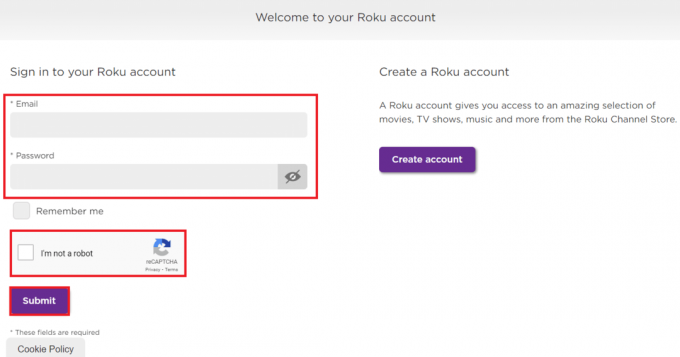
3. Kattintson a profil ikonra a jobb felső sarokból.
4. Ezután kattintson a gombra A fiókom.

5. Válassza ki Kezelje előfizetéseit alatt Fiók kezelése a Fiók oldalán.

6. Kattintson Feliratkozás visszavonása bármelyiket törölni a kívánt próbaverziókat vagy előfizetéseket, az alábbiak szerint.
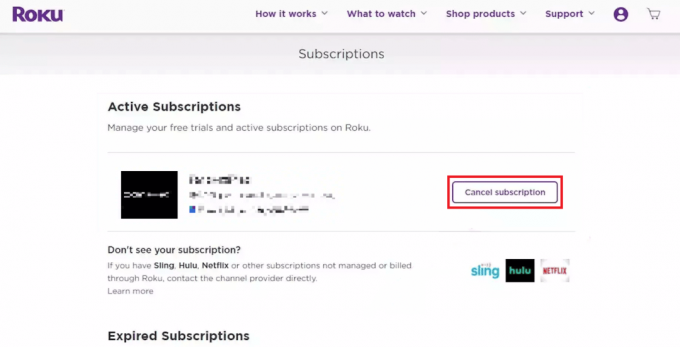
Így mondhatja le a Hulu-előfizetést is a Roku oldalon.
Ajánlott:
- Mit jelent az 1-es hibakód a Minecrafton? Hogyan lehet javítani
- A DirecTV most ingyenes próbaverziója 3 hónapig
- Profilok törlése a Hulu-n
- 19 csodálatos hack Roku feltörése, hogy ingyenes csatornákat kaphasson
Reméljük, megtanulta, hogyan kell jelentkezzen be a Hulu-ba Roku-n. Kérdéseivel és javaslataival nyugodtan forduljon hozzánk az alábbi megjegyzések részben. Azt is tudassa velünk, hogy miről szeretne tudni legközelebb.

